PyCharm如何安装VIM编辑模式
1、打开设置选项
通过“File”->"setting"
如图:

2、打开设置选项
如果是还没有新建工程,
可以通过如图方式打开配置。
如图

3、选择插件
如图点击“Plugins”选项
然后选择安装插件
如图

4、直接输入vim,
就会搜索到对应的“IdeaVim”
双击安装即可。
或者直接点击右侧的“install”

5、如果无法安装成功,
只有去官网上下载,
然后安装,点击如图部分

6、然后在弹出的主页上
直接下载,
如图

7、解压下载文件
到D盘根目录
如图

8、本地安装
点击红色部分
如图
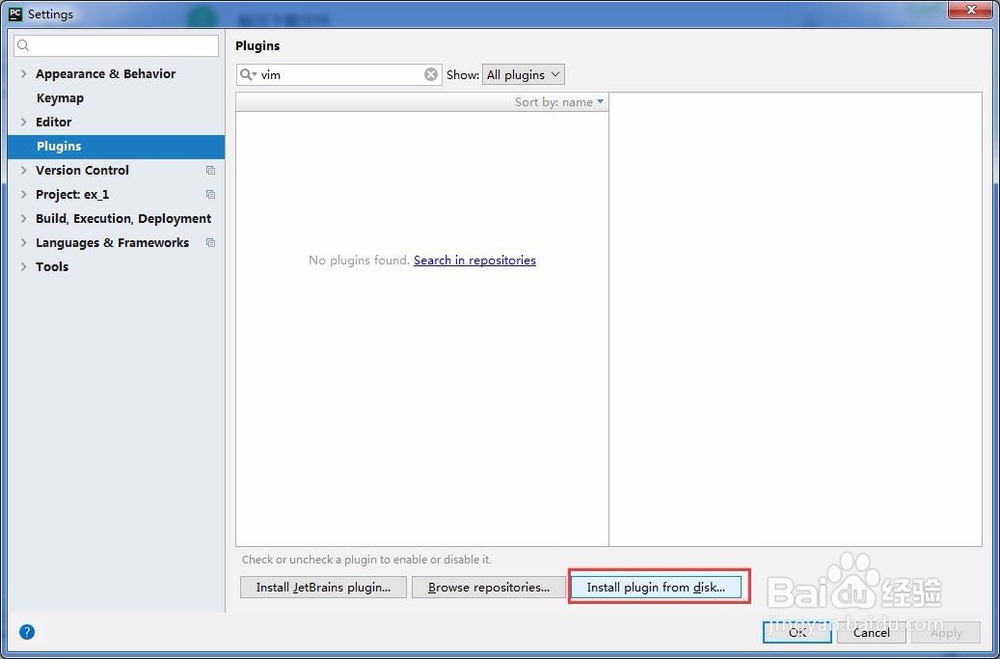
9、选择刚才解压的文件
如图,
安装即可。

10、查看结果
如图
表示已经安装完成
然后重启即可。


声明:本网站引用、摘录或转载内容仅供网站访问者交流或参考,不代表本站立场,如存在版权或非法内容,请联系站长删除,联系邮箱:site.kefu@qq.com。
阅读量:184
阅读量:119
阅读量:68
阅读量:59
阅读量:126